
या लेखात आम्ही आपल्याला दर्शविणार आहोत आयफोनवरील सूचना कसे बंद करावे, iPad आणि iPod touch. सूचना जोपर्यंत आम्हाला त्या कशा व्यवस्थापित करायच्या हे माहित आहे तोपर्यंत त्या उपयुक्त आहेत, कारण अन्यथा, त्या आमच्या विरोधात जाऊ शकतात आणि उपयुक्ततेपेक्षा अधिक त्रासदायक होऊ शकतात.
सूचना अक्षम करण्याआधी आपण ज्या गोष्टीचा विचार केला पाहिजे ती म्हणजे तात्पुरते शांत करण्याच्या शक्यतेचा विचार करणे. जेव्हा एखादे विशिष्ट अॅप (जसे की WhatsApp) थुंकणारी सूचना (प्रामुख्याने गटाकडून) ठेवते तेव्हा सूचना म्यूट करणे हा सामान्यतः सर्वोत्तम उपाय असतो परंतु आम्ही गट निःशब्द करू इच्छित नाही किंवा अॅप सूचना अक्षम करू इच्छित नाही.
आयफोनवर सूचना कशा बंद करायच्या
iOS आम्हाला iPhone वर सूचना अक्षम करण्यासाठी दोन पद्धती ऑफर करते:
1 पद्धत

- आम्हाला सूचनांपासून मुक्त करण्याच्या अॅप्लिकेशनच्या कोणत्याही सूचनेवरून (रिडंडंसी माफ करा), आम्ही ती डावीकडे सरकवतो.
- पुढे क्लिक करा पर्याय.
- दर्शविलेल्या वेगवेगळ्या पर्यायांमधून आम्ही निवडतो निष्क्रिय करा.
या क्षणापासून, आम्ही त्यांना पुन्हा सक्रिय करेपर्यंत अनुप्रयोग आमच्या डिव्हाइसवर कोणत्याही सूचना दर्शवणार नाही.
2 पद्धत
आयफोनवरील सूचना अक्षम करण्याची दुसरी पद्धत कमी अंतर्ज्ञानी आहे आणि मी तुम्हाला खाली दाखवत असलेल्या चरणांचे पालन करून आम्ही iOS कॉन्फिगरेशन पर्यायांमध्ये प्रवेश करणे आवश्यक आहे:

- मुख्यपृष्ठ स्क्रीनवरून आम्ही प्रवेश करतो सेटिंग्ज आमच्या आयफोनचा.
- पुढे क्लिक करा सूचना.
- पुढे, आम्ही निवडा ज्या अॅपवरून आम्ही सूचना काढू इच्छितो.
- अनुप्रयोग सूचनांच्या पर्यायांमध्ये, आम्ही स्विच निष्क्रिय करतो सूचना सक्षम करा.
आयफोनवर सूचना कशा शांत करायच्या
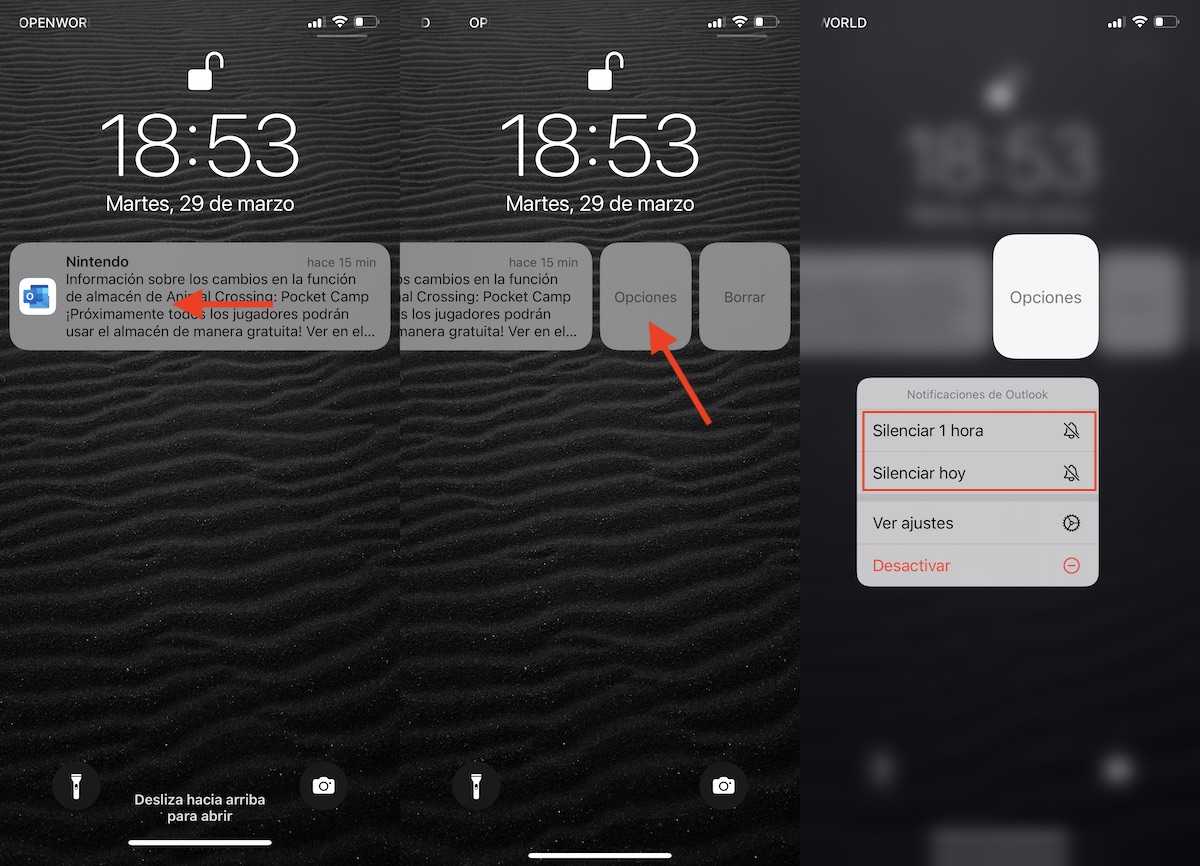
एखाद्या ऍप्लिकेशनमधील सर्व सूचना बंद करण्याऐवजी आणि त्या परत चालू करण्यास विसरण्यापासून रोखण्याऐवजी, त्यांना विशिष्ट वेळेसाठी शांत करणे हा सर्वोत्तम पर्याय आहे.
Apple आम्हाला एक तास आणि दिवसभर सूचना शांत करण्याची परवानगी देते. आयफोनवरील सूचना शांत करण्यासाठी, आम्ही तुम्हाला खाली दाखवत असलेल्या चरणांचे अनुसरण करणे आवश्यक आहे:
- आम्ही ऍप्लिकेशनची कोणतीही सूचना डावीकडे शांत करण्यासाठी स्लाइड करतो.
- पुढे क्लिक करा पर्याय.
- दर्शविलेल्या वेगवेगळ्या पर्यायांमधून आम्ही निवडतो
- 1 तास नि:शब्द करा
- आज नि:शब्द
आम्ही स्थापित केलेल्या वेळेनंतरही ऍप्लिकेशनने सूचना पाठवणे सुरू ठेवल्यास, आम्ही त्याच चरणांचे पालन करून त्यांना पुन्हा शांत करू शकतो.
आयफोनवर सूचना चालू करा
काही ऍप्लिकेशन्स, प्रत्येक वेळी आम्ही ते उघडतो (जसे की WhatsApp) आमच्याकडे सूचना सक्रिय झाल्या आहेत का ते तपासा. नसल्यास, ते आम्हाला ते पुन्हा सक्रिय करण्यासाठी आमंत्रित करते. जर आम्ही ज्या ऍप्लिकेशनमधून सूचना निष्क्रिय केल्या आहेत, त्या पुन्हा सक्रिय करण्यासाठी आम्हाला प्रवेश दर्शवत नसल्यास, मी तुम्हाला खाली दाखवत असलेल्या चरणांचे पालन करणे आवश्यक आहे:
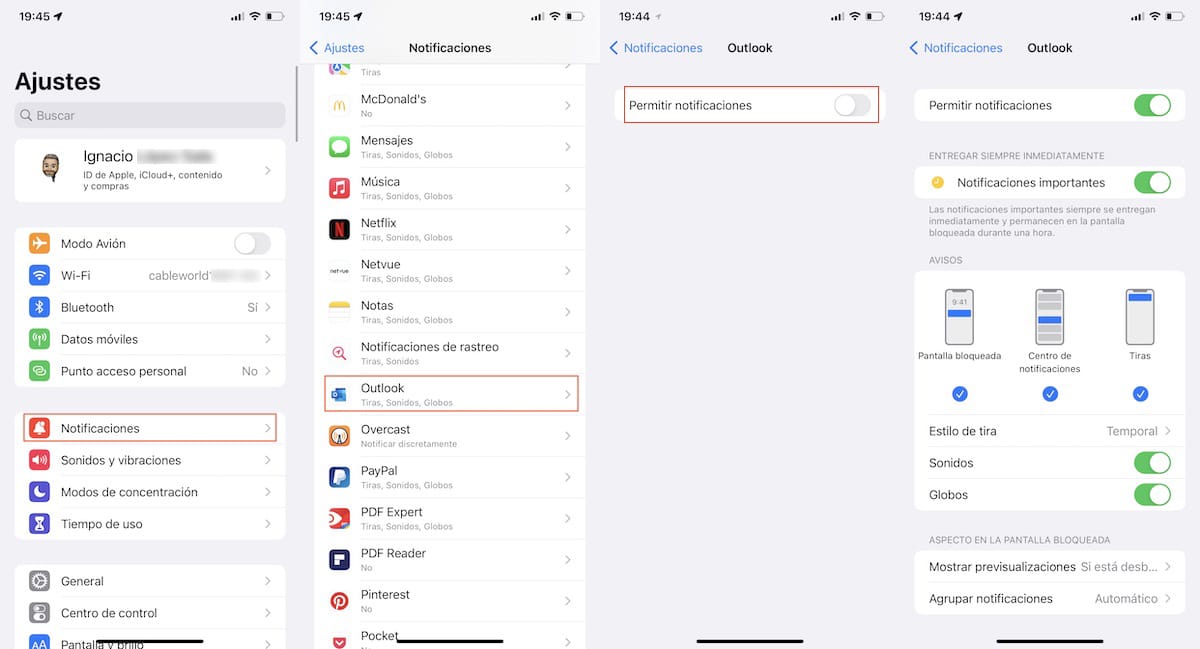
- मुख्यपृष्ठ स्क्रीनवरून आम्ही प्रवेश करतो सेटिंग्ज आमच्या आयफोनचा.
- पुढे क्लिक करा सूचना.
- पुढे, आम्ही निवडा ज्या अॅपवरून आम्ही सूचना काढू इच्छितो.
- अनुप्रयोग सूचनांच्या पर्यायांमध्ये, आम्ही स्विच सक्रिय केला सूचना सक्षम करा.
iOS / iPadOS वर फोकस मोड
iOS 15 आणि macOS Monterey च्या रिलीझसह, Apple ने नावाचे एक नवीन वैशिष्ट्य सादर केले एकाग्रता मोड.
हे फोकस मोड पारंपारिक iOS डू नॉट डिस्टर्ब मोडवर आधारित आहेत. ते डू नॉट डिस्टर्ब मोडवर आधारित आहेत, परंतु ते आम्हाला कोणते अॅप्लिकेशन्स स्क्रीनवर सूचना दाखवायच्या आहेत आणि ते सक्रिय असताना आवाज वाजवायचा आहे हे कॉन्फिगर करण्याची परवानगी देते.
मूळतः, iOS आम्हाला खालील मोड तयार करण्यास अनुमती देते:
- वाहन चालविणे
- Descanso
- व्यायाम
- juego
- वाचन
- माइंडफुलनेस
- मोकळा वेळ
- सानुकूल
यापैकी प्रत्येक मोड त्याच्यासाठी विशेषतः डिझाइन केलेले विशिष्ट कॉन्फिगरेशन स्थापित करते. उदाहरणार्थ, आम्ही ड्रायव्हिंग मोड वापरत असल्यास, तो सक्रिय असताना, आमचा iPhone:
- हे सर्व सूचना आणि सूचना नि:शब्द करेल.
- ते आमच्या संपर्कांना सांगते की आमच्याकडे सूचना शांत केल्या आहेत आणि तातडीची बाब असल्यास त्यांना सूचना पाठवण्याची परवानगी देते (केवळ iOS डिव्हाइसवर उपलब्ध).
- हा मोड चालू असताना तुमच्याशी संपर्क साधण्याचा प्रयत्न करणार्या व्यक्तीकडे iOS किंवा macOS डिव्हाइस नसल्यास, आम्ही अनुपलब्ध आहोत हे त्यांना कळवणारे स्वयंचलित उत्तर पाठवतील (SMS द्वारे).
सानुकूल फोकस मोड कसा तयार करायचा
जरी ऍपल आम्हाला ऑफर करत असलेल्या एकाग्रता पद्धती व्यावहारिकदृष्ट्या कोणत्याही परिस्थितीसाठी आदर्श आहेत आणि आम्हाला कोणते लोक असू शकतात हे कॉन्फिगर करण्याची परवानगी देतात उडी आमच्याशी संपर्क साधण्याचा मार्ग, सर्वात चांगली गोष्ट म्हणजे आमच्या गरजेनुसार एक तयार करणे.
सानुकूल एकाग्रता मोड तयार करण्यासाठी, आम्ही खालील चरणांचे पालन केले पाहिजे:
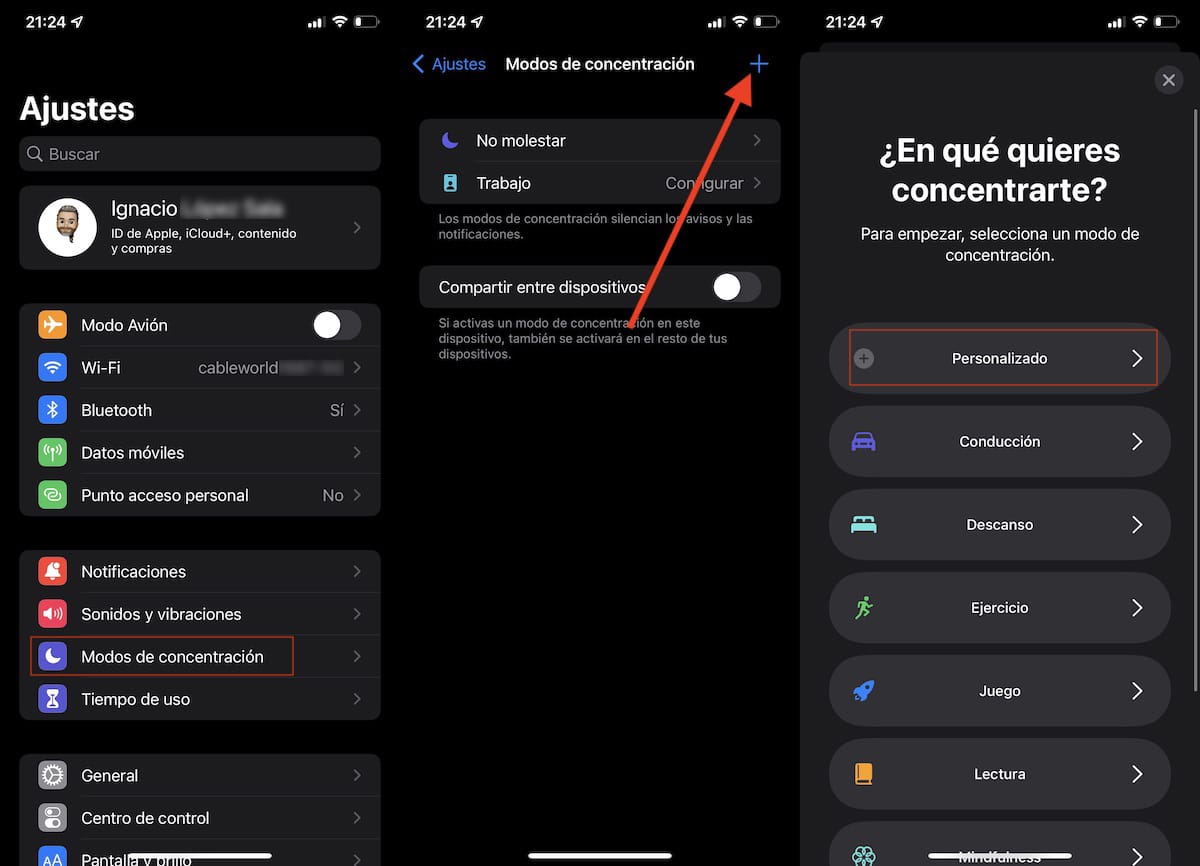
- प्रथम, आम्ही आमच्या डिव्हाइसच्या सेटिंग्जवर जाऊ.
- सेटिंग्जमध्ये, एकाग्रता मोडवर क्लिक करा आणि वरच्या उजव्या कोपर्यात असलेल्या प्लस चिन्हावर क्लिक करा.
- पुढे, Custom वर क्लिक करा.

- सर्वप्रथम आपण ज्या मोडची निर्मिती करणार आहोत त्याचे नाव स्थापित करणे आवश्यक आहे, आपण त्याचे प्रतिनिधित्व करू इच्छित असलेले चिन्ह आणि त्याच्याशी संबंधित रंग निवडा.
- मग विभागात लोकांना परवानगी दिली, Add च्या + चिन्हावर क्लिक करा आणि आम्ही हा मोड सक्रिय केला असला तरीही आमच्याशी संपर्क साधू शकणारे सर्व लोक निवडा.
- आम्हाला ते नको असेल तर आमच्याकडे हा मोड सक्रिय असताना कोणीही आम्हाला त्रास देत नाही, इतर लोक विभागात आम्ही कोणीही नाही निवडतो.
- हा मोड कॉन्फिगर करणे सुरू ठेवण्यासाठी परवानगी द्या वर क्लिक करा.

- पुढील विंडोमध्ये, हा मोड सक्रिय असताना आम्हाला सूचना पाठवू शकणारे अॅप्लिकेशन निवडले पाहिजेत.
- काही ऍप्लिकेशन्स बाय डीफॉल्ट दर्शविले जाण्याची शक्यता आहे, ऍप्लिकेशन्स आम्ही क्लिक करून हटवू शकतो सर्व हटवा.
- आम्ही व्यक्तिचलितपणे जोडू इच्छित अनुप्रयोग निवडण्यासाठी, Add च्या + चिन्हावर क्लिक करा अनुमत अॅप्स विभागात.
- विभागात इतर अॅप्स, आम्ही महत्वाचे बॉक्स तपासू शकतो. हा चेकबॉक्स अनुमती असलेल्यांमध्ये समाविष्ट नसलेल्या इतर अनुप्रयोगांना महत्त्वाच्या म्हणून चिन्हांकित केलेल्या सूचना पाठविण्याची अनुमती देईल.

एकदा आम्ही एकाग्रता मोड तयार केल्यावर, आम्ही अधिक अनुप्रयोग जोडण्यासाठी किंवा काढण्यासाठी ते संपादित करू शकतो. याव्यतिरिक्त, आम्ही ऑटोमेशनसह किंवा शेड्यूलवर आधारित सक्रिय आणि निष्क्रिय करण्यासाठी मोड कॉन्फिगर देखील करू शकतो.
एकाग्रता मोड कसे सक्रिय करावे
एकदा आम्ही तयार केलेला एकाग्रता मोड तयार केल्यावर, आम्ही या चरणांचे पालन केले पाहिजे:
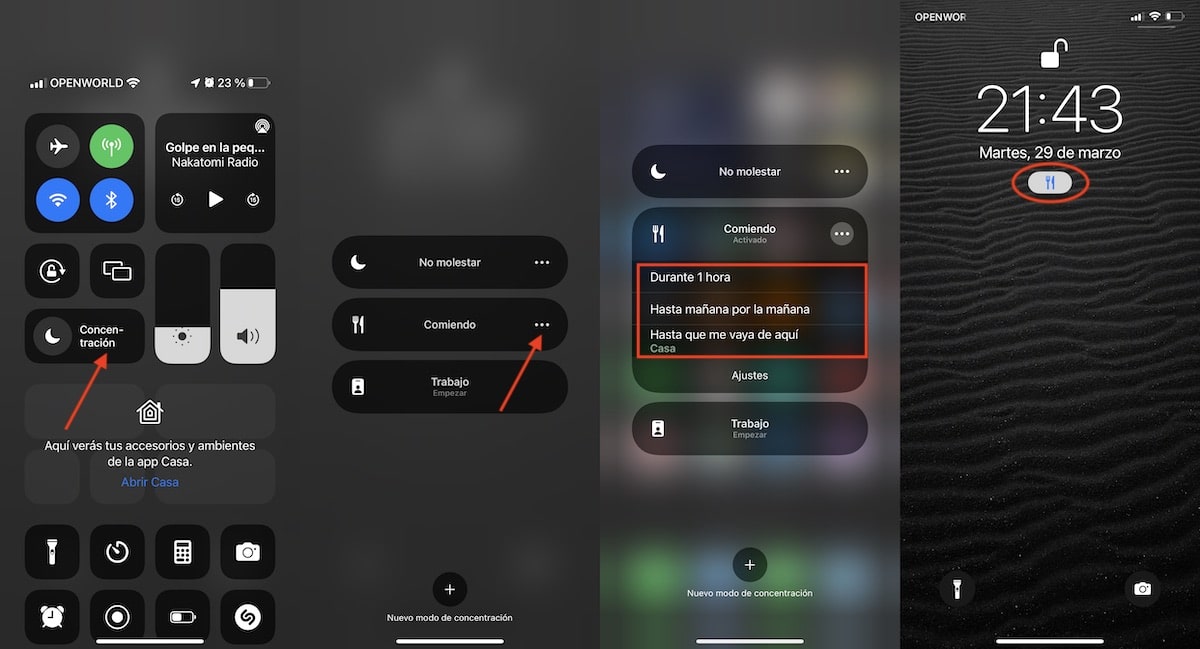
- आम्ही तुमचे बोट स्क्रीनच्या वरच्या उजवीकडे सरकवून नियंत्रण केंद्रात प्रवेश करतो (किंवा iPhone 8 किंवा त्यापूर्वीचा असेल तर तळापासून).
- पुढे, सर्व उपलब्ध मोड दर्शविण्यासाठी आम्ही Concentration वर क्लिक करतो.
- आम्ही ते व्यक्तिचलितपणे निष्क्रिय करेपर्यंत ते सक्रिय करायचे असल्यास, आम्ही त्यावर क्लिक करतो.
- परंतु, जर आम्हाला ते एका तासासाठी सक्रिय करायचे असेल, दुसऱ्या दिवशी किंवा आम्ही जिथे आहोत तेथून निघेपर्यंत, आम्ही मोडच्या नावाच्या उजवीकडे असलेल्या 3 क्षैतिज बिंदूंवर क्लिक करतो.
सेट मोडचे चिन्ह स्क्रीनच्या शीर्षस्थानी आणि लॉक स्क्रीनवर प्रदर्शित केले जाईल. अशा प्रकारे, आपल्याकडे एकाग्रता मोड सक्रिय झाला आहे का आणि तो काय आहे हे आपल्याला त्वरीत कळेल.
